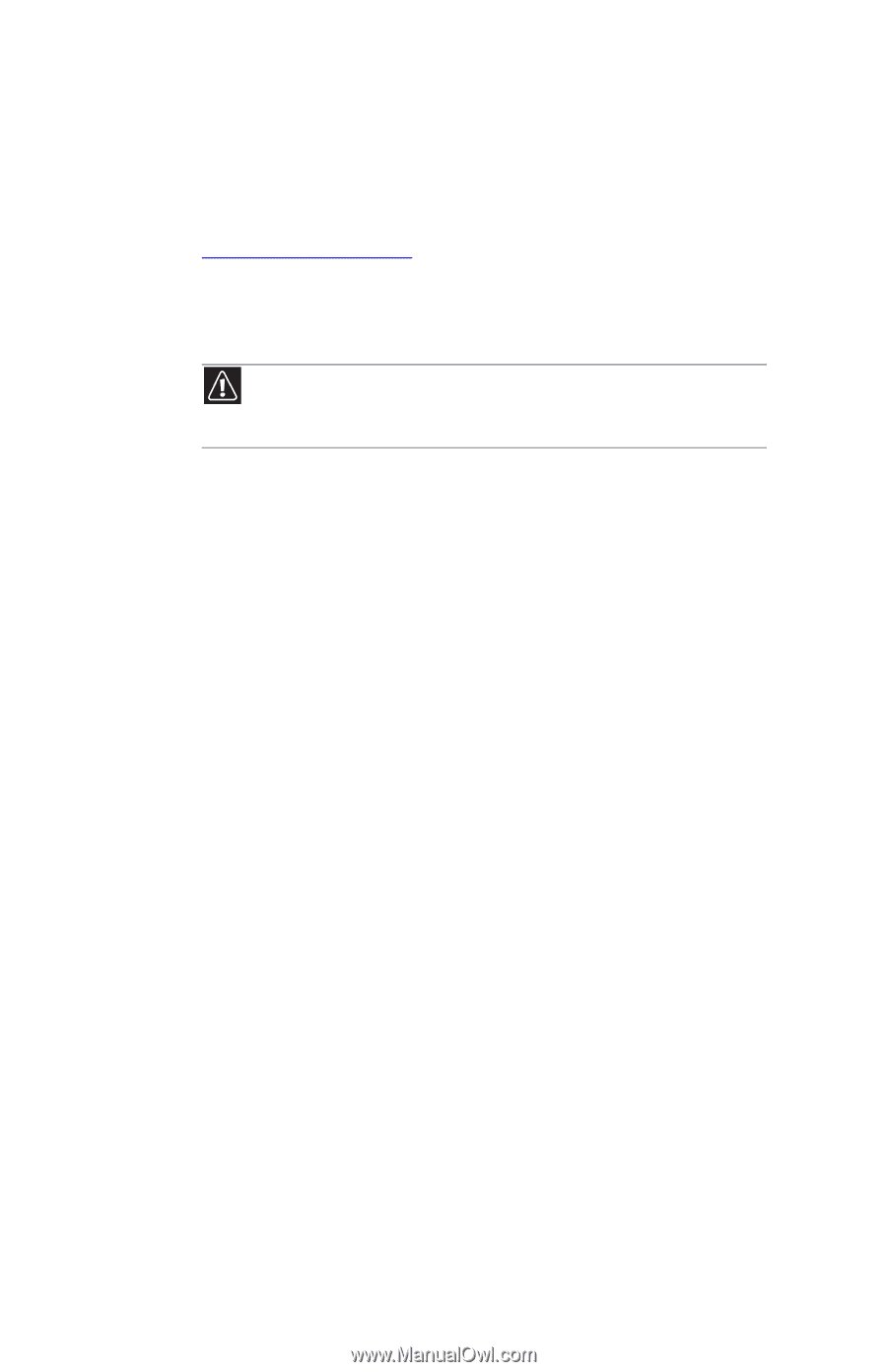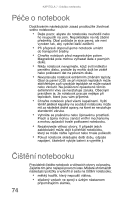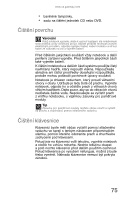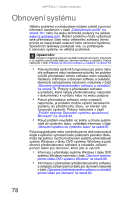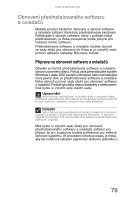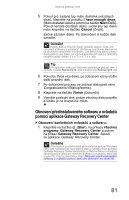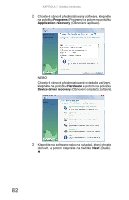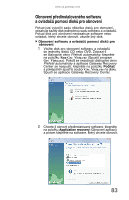Gateway ML6227z 8512534 - Gateway Notebook Reference Guide R1 - Page 86
Obnovení systému
 |
View all Gateway ML6227z manuals
Add to My Manuals
Save this manual to your list of manuals |
Page 86 highlights
KAPITOLA 7: Údržba notebooku Obnovení systému Většinu problémů s notebookem můžete vyřešit s pomocí informací uvedených v části „Odstraňování potíží" na straně 101 nebo na webu technické podpory na adrese www.cz.gateway.com. Řešení problému může vyžadovat také přeinstalaci části nebo veškerého softwaru (tento proces se nazývá také zotavení nebo obnovení systému). Společnost Gateway poskytuje vše, co potřebujete k obnovení systému ve většině podmínek. Upozornění Chcete-li notebook připravit na další možnosti obnovení, měli byste si co nejdříve vytvořit sadu disků pro obnovení softwaru a ovladačů. Pokyny naleznete v části „Příprava na obnovení softwaru a ovladačů" na straně 79. • Pokud přestala správně fungovat pouze jedna nebo dvě softwarové nebo hardwarové položky, lze problém vyřešit přeinstalací tohoto softwaru nebo ovladačů hardwaru. Informace o obnovení softwaru a ovladačů, které byly nainstalovány výrobcem, naleznete v části „Obnovení předinstalovaného softwaru a ovladačů" na straně 79. Pokyny k přeinstalaci softwaru a ovladačů, které nebyly předinstalovány, naleznete v dokumentaci k výrobku nebo na webu podpory. • Pokud přeinstalace softwaru nebo ovladačů nepomůže, je problém možné vyřešit navrácením systému do předchozího stavu, ve kterém vše fungovalo správně. Pokyny naleznete v části „Použití nástroje Obnovení systému společnosti Microsoft" na straně 84. • Pokud problém nevyřešilo nic jiného a chcete systém vrátit do výrobního stavu, vyhledejte informace v části „Obnovení systému do výrobního stavu" na straně 87. Pokud upgradujete nebo vyměníte pevný disk nebo pokud dojde k úplnému vymazání nebo poškození pevného disku, může být jedinou možností obnovení systému přeinstalovat systém Windows z disku DVD systému Windows a poté obnovit předinstalovaný software a ovladače zařízení pomocí disků pro obnovení, které jste si vytvořili. • Informace o přeinstalaci systému Windows z disku DVD systému Windows naleznete v části „Obnovení systému pomocí disku DVD systému Windows" na straně 89. • Informace o přeinstalaci předinstalovaného softwaru a ovladačů zařízení pomocí disků pro obnovení naleznete v části „Obnovení předinstalovaného softwaru a ovladačů pomocí disků pro obnovení" na straně 83. 78